Korjaa Microsoft Teams: Anteeksi, emme voineet yhdistää sinua

Näetkö usein virheen "Anteeksi, emme voineet yhdistää sinua" MS Teamsissa? Kokeile näitä vianetsintävinkkejä päästäksesi eroon tästä ongelmasta heti!
Kun yrität tallentaa Photoshop-tiedostoa muokkauksen jälkeen, saatat joskus saada hämmentävän virheilmoituksen, jonka mukaan muisti ei riitä tallennuksen suorittamiseen. Tämä virheilmoitus tulee yleensä näkyviin, kun napsautat "Tallenna verkkoon" -vaihtoehtoa. Valitettavasti Photoshopin uudelleenkäynnistys ei ratkaise ongelmaa. Katsotaanpa, mitä muuta voit tehdä tämän ärsyttävän virheilmoituksen poistamiseksi.
Adobe Photoshop -virheen "Ei tarpeeksi muistia" korjaaminen
Käytä "Tallenna nimellä"
Tallenna muutokset napsauttamalla Tallenna nimellä -painiketta Tallenna verkkoon -vaihtoehdon sijaan . Ota lisäksi kuvakaappaus kuvasta, jota et voi tallentaa. Jos joudut sulkemaan Photoshopin yllättäen, saat kuvakaappauksen ongelmallisesta kuvasta.
Vapauta muistia Photoshopissa
Vapauta muistia sulkemalla kaikki muut Photoshop-kuvat, joita et aktiivisesti muokkaa . Napsauta sitten Muokkaa-valikkoa , valitse Tyhjennä ja napsauta Kaikki . Sulje kaikki taustaohjelmat, joita et aktiivisesti käytä, ja tarkista tulokset.
Päivitä Photoshop
Varmista, että asennat koneellesi uusimman Photoshop-version. Jos tämä ongelma johtuu ohjelmistovirheestä, uusin päivitys saattaa sisältää korjauksen siihen. Napsauta Ohje-valikkoa ja valitse Päivitykset . Jos käytät Adobe Creative Cloudia, siirry kohtaan Sovellukset ja paina Päivitä- painiketta.
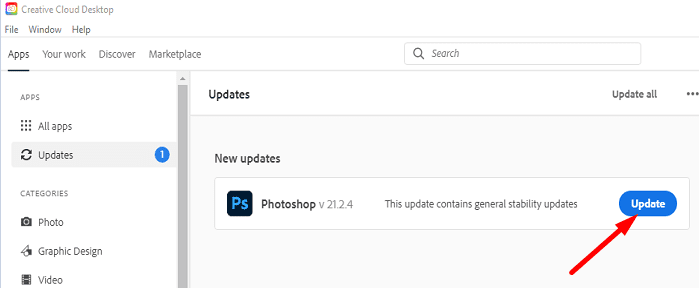
Anna Photoshopin hallita muistia
Säädä rekisteriasetuksiasi, jotta Photoshop voi hallita muistia automaattisesti. Mutta ennen kuin teet mitään, varmista, että varmuuskopioit rekisterisi. Sulje sitten Photoshop kokonaan ja seuraa alla olevia ohjeita.
HKEY_CURRENT_USER\SOFTWARE\Adobe\Photoshop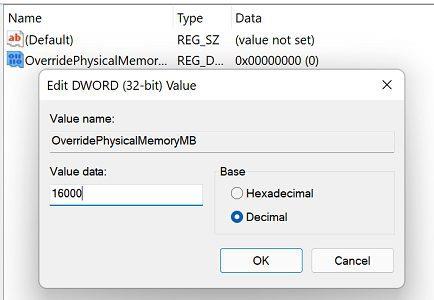
Jos tietokoneessasi on esimerkiksi 16 Gt RAM-muistia, kirjoita Arvotiedot-kenttään 16000. Jos sinulla on 4 Gt tai 8 Gt RAM-muistia, kirjoita 4000 tai 8000.
Johtopäätös
Jos Photoshop sanoo, että muisti ei riitä, kun napsautat "Save for Web", valitse "Save As" ja tarkista, voitko tallentaa tiedoston. Sulje sitten kaikki kuvat, joita et muokkaa, ja pakota taustasovellukset vapauttamaan muistia. Lisäksi asenna uusimmat Photoshop-päivitykset ja anna Photoshopin hallita muistia.
Onnistuitko ratkaisemaan ongelman? Kerro meille alla olevissa kommenteissa.
Näetkö usein virheen "Anteeksi, emme voineet yhdistää sinua" MS Teamsissa? Kokeile näitä vianetsintävinkkejä päästäksesi eroon tästä ongelmasta heti!
Tarvitsetko toistuvien kokousten aikataulutusta MS Teamsissa samoille tiimin jäsenille? Opi, kuinka perustaa toistuva kokous Teamsissa.
Onko sinulla RAR-tiedostoja, jotka haluat muuntaa ZIP-tiedostoiksi? Opi, kuinka RAR-tiedosto muutetaan ZIP-muotoon.
Opi, kuinka korjata OneDrive-virhekoodi 0x8004de88, jotta pilvitallennuksesi toimisi jälleen.
Microsoft Teams ei tällä hetkellä tue kokousten ja puheluiden lähettämistä televisioon suoraan. Mutta voit käyttää näyttöpeilausohjelmaa.
Spotify voi olla ärsyttävä, jos se avautuu automaattisesti aina, kun käynnistät tietokoneesi. Poista automaattinen käynnistys seuraamalla näitä ohjeita.
Mietitkö, miten ChatGPT voidaan integroida Microsoft Wordiin? Tämä opas näyttää sinulle tarkalleen, miten se tehdään ChatGPT for Word -lisäosan avulla kolmessa helpossa vaiheessa.
Tällä hetkellä Microsoft Teams Live Events -tilanteissa anonyymiä kysymistä ei voi poistaa käytöstä. Rekisteröityneet käyttäjät voivat jopa lähettää anonyymejä kysymyksiä.
Tässä oppaassa näytämme, kuinka voit vaihtaa oletusarvoisen zoom-asetuksen Adobe Readerissa.
Ristik viittaukset voivat tehdä asiakirjastasi paljon käyttäjäystävällisemmän, järjestelmällisemmän ja saavutettavamman. Tämä opas opettaa sinulle, kuinka luoda ristik viittauksia Wordissä.







